การใส่เอฟเฟ็กต์ประกอบเมื่อเปลี่ยนสไลด์แต่ละหน้าเป็นอีกขั้นตอนหนึ่งที่น้อง ๆ สามารถใช้เพื่อสร้างความน่าสนใจให้กับงานนำเสนอได้ ไปเรียนรู้วิธีการแทรกเอฟเฟ็กต์ รวมถึงการแก้ไขหรือลบเอฟเฟกต์ที่ไม่ต้องการกันเลยค่า
วิธีการใส่เอฟเฟ็กต์ให้สไลด์ในPowerPoint
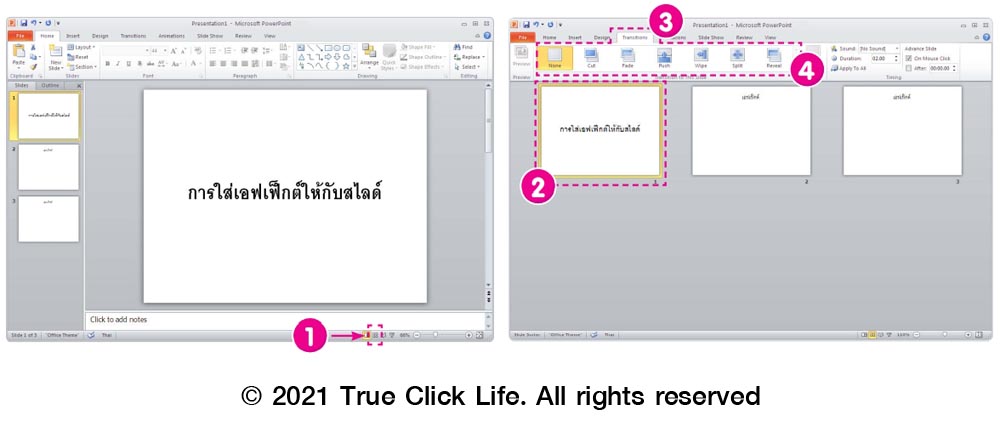
1. คลิกที่ปุ่ม Slide Sorter (ตัวเรียงลำดับภาพนิ่ง)
2. คลิกเลือกสไลด์ที่ต้องการ
3. คลิกเลือกแท๊บ Transitions
4. คลิกเลือกเอฟเฟกต์
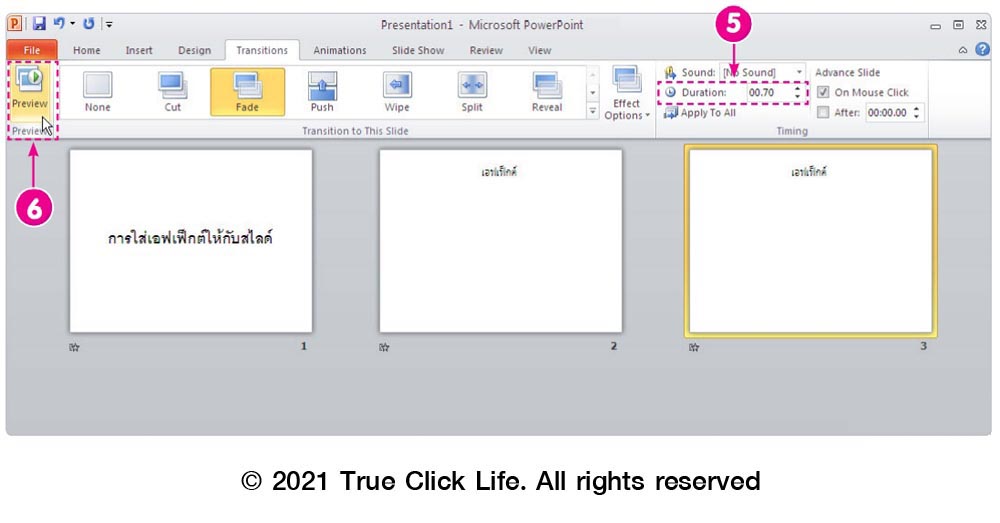
5. กำหนดความเร็วของเอฟเฟ็กต์(ระยะเวลาที่เอฟเฟ็กต์แสดง)
6. คลิกทดสอบ
—----------
สำหรับการใส่เอฟเฟ็กต์เดียวกันในสไลด์ทั้งหมดมีขั้นตอนที่แตกต่างกันไป ดังนี้
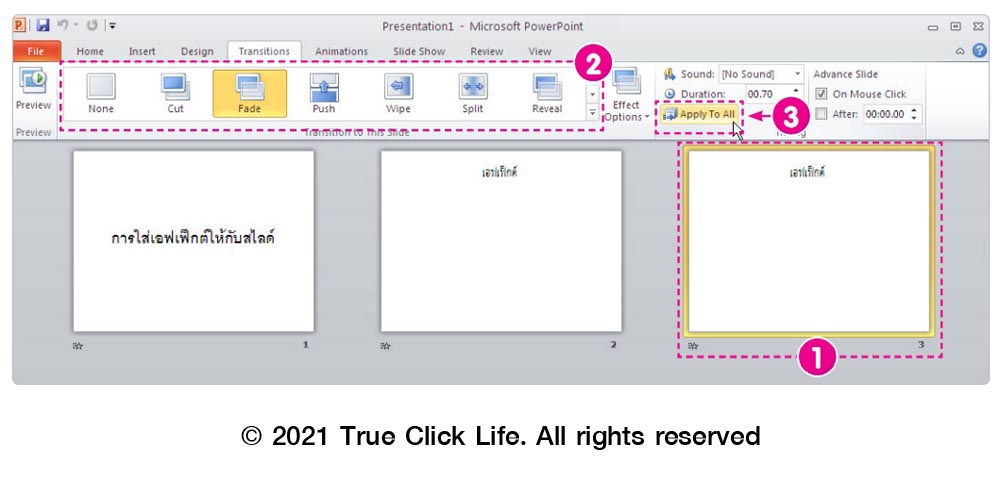
1. คลิกเลือกสไลด์ใดสไลด์หนึ่ง
2. เลือกเอฟเฟ็กต์ที่ต้องการ
3. คลิกปุ่มคำสั่ง Apply to All
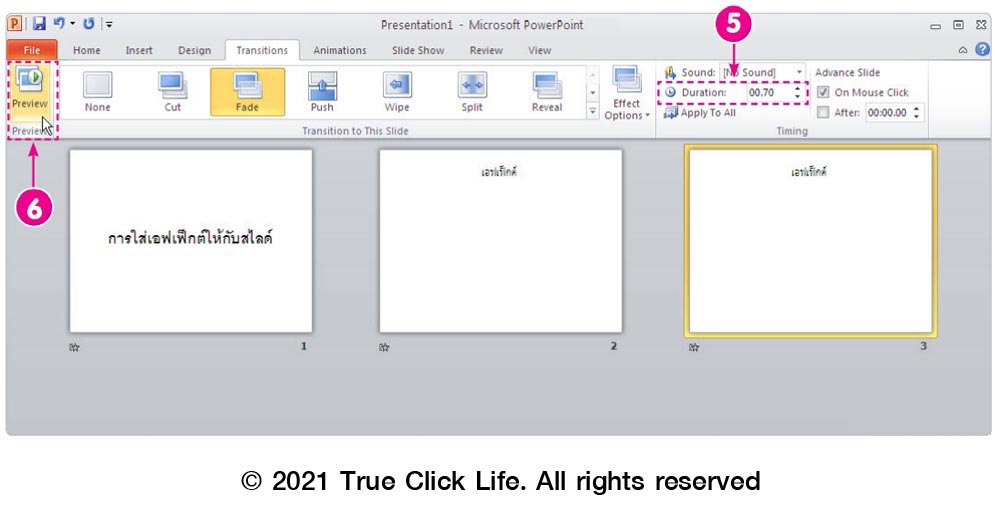
5. กำหนดความเร็วของเอฟเฟ็กต์ (ระยะเวลาที่เอฟเฟ็กต์แสดง)
6. คลิกทดสอบ
วิธีการลบเอฟเฟ็กต์
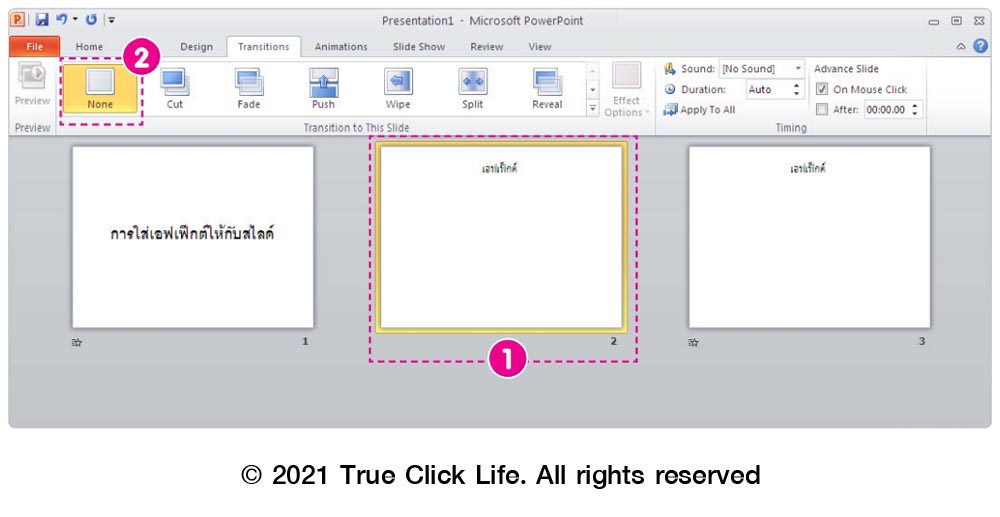
1. คลิกเลือกสไลด์ที่ต้องการยกเลิกเอฟเฟ็กต์
2. คลิกเลือกคำสั่ง None บนแท็บ Transition
สำหรับการยกเลิกเอฟเฟ็กต์ทั้งหมดของสไลด์ วิธีการที่แตกต่างกัน คือ

1. คลิกเลือกสไลด์ใดสไลด์หนึ่ง
2. เลือกเอฟเฟ็กต์ที่ต้องการ
3. คลิกปุ่มคำสั่ง Appy to All
นอกจากการใส่เสียงเอฟเฟ็กต์นั้น แล้ว ในระหว่างที่เราทำการเปลี่ยนสไลด์ น้อง ๆ ก็สามารถเพิ่งเสียงเอฟเฟ็กต์ลงไปได้เช่นกัน ซึ่งสิ่งนี้จะช่วยกระตุ้น และดึงความสนใจจากผู้ชมได้ มาลองดูวิธีการกัน
การแทรกเสียงเอฟเฟ็กต์ประกอบขณะเปลี่ยนสไลด์
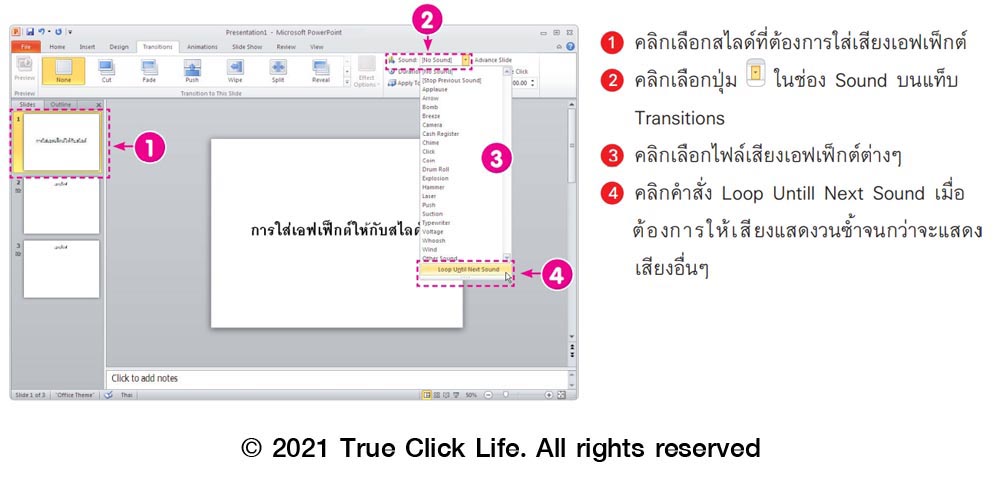
1. คลิกเลือกสไลด์ที่ต้องการใส่เสียงเอฟเฟ็กต์
2. คลิกเลือกแถบ Transition แล้วเลือกปุ่มในช่อง Sound
3. คลิกเลือกเอฟเฟ็กตที่ต้องการ
4. หากน้อง ๆ ต้องการให้เสียงนั้น แสดงวนซ้ำๆ จนกว่าจะแสดงเสียงอื่น คลิกคำสั่ง Loop Until Next Sound
วิธีการยกเลิกเสียงเอฟเฟ็กต์ในสไลด์ มีดังนี้
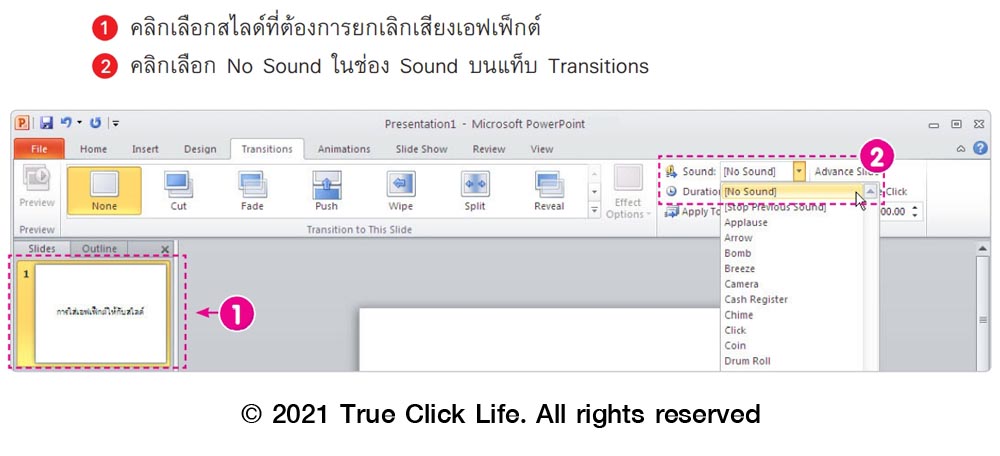
1. คลิกเลือกสไลด์ที่ต้องการยกเลิกเสียงเอฟเฟกต์
2. เลือกแท๊บ Transition คลิกเลือก ช่อง sound แล้วเลือก No sound เพื่อยกเลือกเสียงเอ็ฟเฟ็กต์
คราวนี้น้อง ๆ ก็สามารถทำให้สไลด์งานของน้องมีสีสันและลูกเล่นมากขึ้นแล้ว ลองใช้บ่อย ๆ รับรองว่าสไลด์ของเราต้องดึงดูดใจแน่นอน
















